
仮想化技術が進化し、今や仮想サーバは企業にとって欠かせないものとなっています。
では、その「保護」は効率的に行えていますでしょうか。
その1. どういう保護が「効率的」と言えるの?
・ゲスト OS の数で課金されない
・ゲスト OS ごとではなく、vCenter と連携した管理が可能
・日々の手作業を必要としない
・他拠点の仮想サーバも保護できる
・物理サーバと同じソリューションでバックアップできる
その2. 具体的にはどんなサービス?
クラウドバックアップのために設計されたサーバ特化型ツール Phoenix であれば、上記のポイント全てをクリアすることができます。
2-1. 料金体系
台数は無制限です。いくつゲスト OS があっても、費用がかさむことはありません。
容量に応じた課金となりますが、グローバル重複排除と圧縮をした後の容量が課金対象となります。
特に VMDK ファイルは、OS 構成部分が重複するため、ローカル容量よりもかなり圧縮されます。数十世代保存している場合でも、ローカル容量の 50% 以下となる場合がほとんどです。
※ お客様環境によって圧縮率は異なります
2-2. vCenter 連携
vCenter 内に ova ファイルを展開し、バックアッププロキシを作成します。
そうすると、このバックアッププロキシが自動で vCenter にひもづく VM を認識します。
ゲスト OS の設定をいちいち行う必要はありません。
また、バックアップ設定は全て Web 管理コンソールから行うため、VMware や Hyper-v の知識がないユーザでも操作可能です。
2-3. 日々の手作業不要
一度設定すれば、あとは自動でバックアップされます。
エラーが起きたとしても、メールで自動通知されるため、管理コンソールを開く必要すらありません。
2-4. 他拠点のサーバも管理
詳しくはこちらの記事をご参照ください。( 他拠点のサーババックアップも管理してますか? )
基本的には全て Web から操作を行うため、北海道から沖縄、海外の拠点のサーバも簡単に管理できます。
2-5. 物理サーバもデータベースサーバも NAS もバックアップ
Windows / Linux の物理サーバ、MS SQL、NAS 全て Phoenix でバックアップできます。
サーバ種別ごとにバックアップを使い分け、管理やコストが煩雑になったりかさむことはありません。
その3. そのほかの利点
3-1. 3種類の復元で柔軟な業務復旧
ファイル単位の復元も、仮想ディスク単位、仮想マシン単位の復元も全て可能です。
どの復元を行うかは、管理コンソールから選択すればいいだけなので、簡単です。
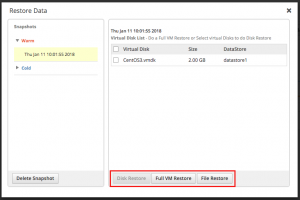
3-2. AWS 上にディザスタリカバリ環境を自動構築
バックアップした VMDK ファイルを使って、AWS 上に仮想環境を構築することができます。
あらかじめ設定しておけば、フェールオーバーはワンクリックで行えます。
※ この機能を使用する場合に限り、お客様にて AWS 環境をご契約いただく必要があります。通常のバックアップと復元であれば、お客様が AWS とご契約いただく必要はございません。
最後に
クラウドバックアップサービスで、物理サーバ、仮想サーバ、NAS、データベースサーバ全てを同じようにバックアップできるサービスは中々ありません。
ここでは紹介していない機能も沢山あります。詳しい機能や実際のデモを見てみたい方は、下記からお問い合わせください。
サーバのバックアップ News - Tags: Phoenix, クラウド, クラウドバックアップ, サーバ, 仮想サーバ



